În acest tutorial vei obține perspective valoroase asupra setărilor de bază ale modulului de dezvoltare din Lightroom Classic CC. Este crucial să înțelegi aceste setări fundamentale pentru a putea edita fotografiile tale în mod optim. Vom trece prin cei mai importanți regulatori și îți vom arăta cum să-ți ajustezi imaginea pentru a obține rezultatul dorit. Indiferent dacă ești începător sau utilizator avansat, acest ghid îți va îmbunătăți abilitățile în editarea imaginilor.
Concluzii importante
- Prin setările de bază poți influența proprietățile fundamentale ale unei imagini, cum ar fi luminozitatea, contrastul și culorile.
- Utilizarea fișierelor RAW îți oferă mai mult control în procesul de post-procesare decât fișierele JPEG.
- Setarea balansului de alb este crucială pentru temperatura culorilor imaginii tale.
- Ordinea ajustărilor în Lightroom nu contează; poți reveni oricând și puteți face modificări.
- Există regulatori specifici pentru a controla luminozitatea și contrastul în moduri diferite.
Ghid pas cu pas
Pasul 1: Deschide modulul de dezvoltare
Mai întâi deschizi modulul de dezvoltare în Lightroom. Acesta este domeniul principal în care îți editezi fotografiile. Asigură-te că ai selectat o imagine pe care dorești să o editezi.
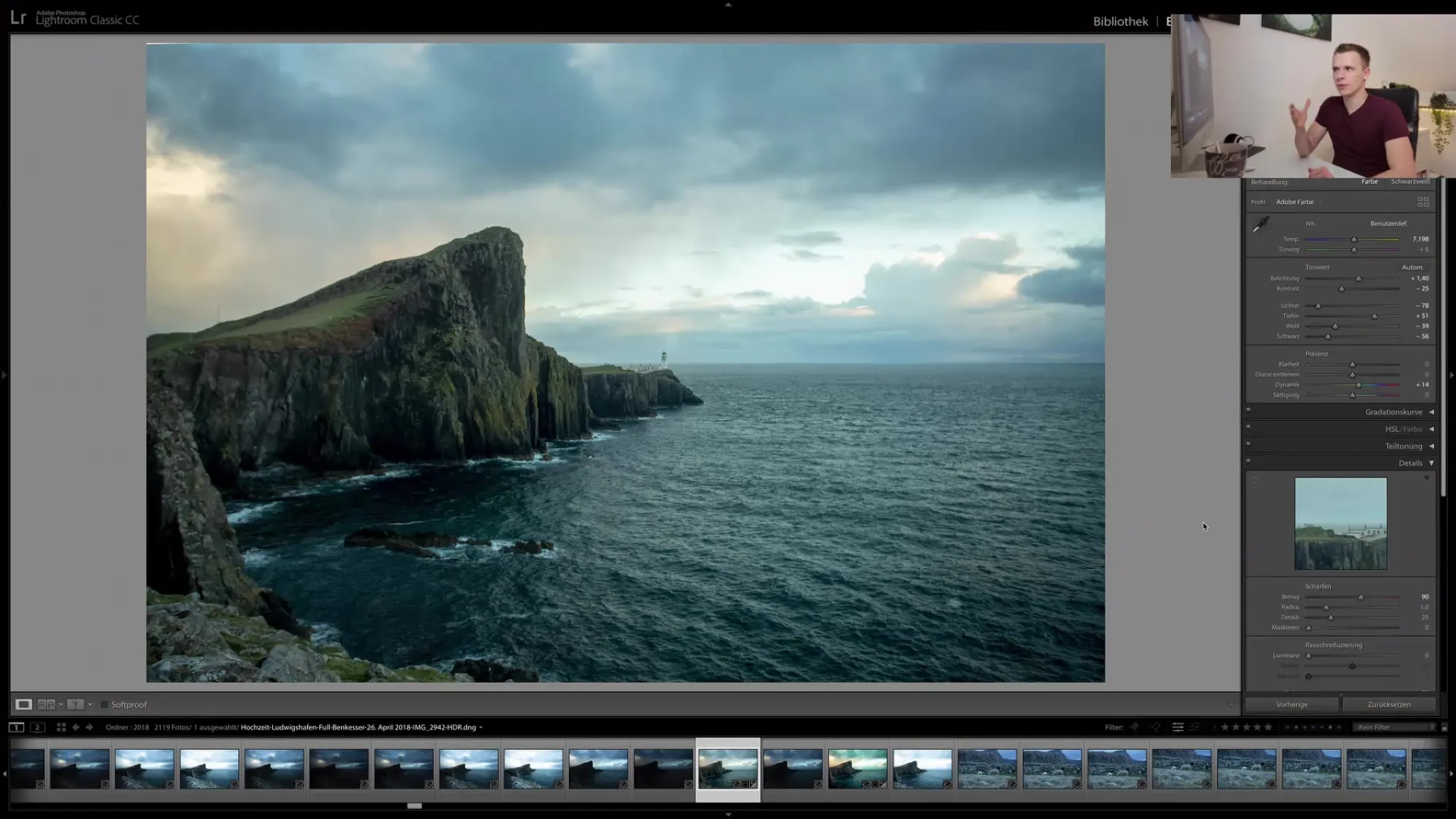
Pasul 2: Resetare imagine
Dacă ai importat o imagine care a fost deja editată, ar putea fi util să o resetezi pentru a începe cu setările originale. Mergi la meniul „Dezvoltare” și selectează „Resetare la setările din fabrică”.
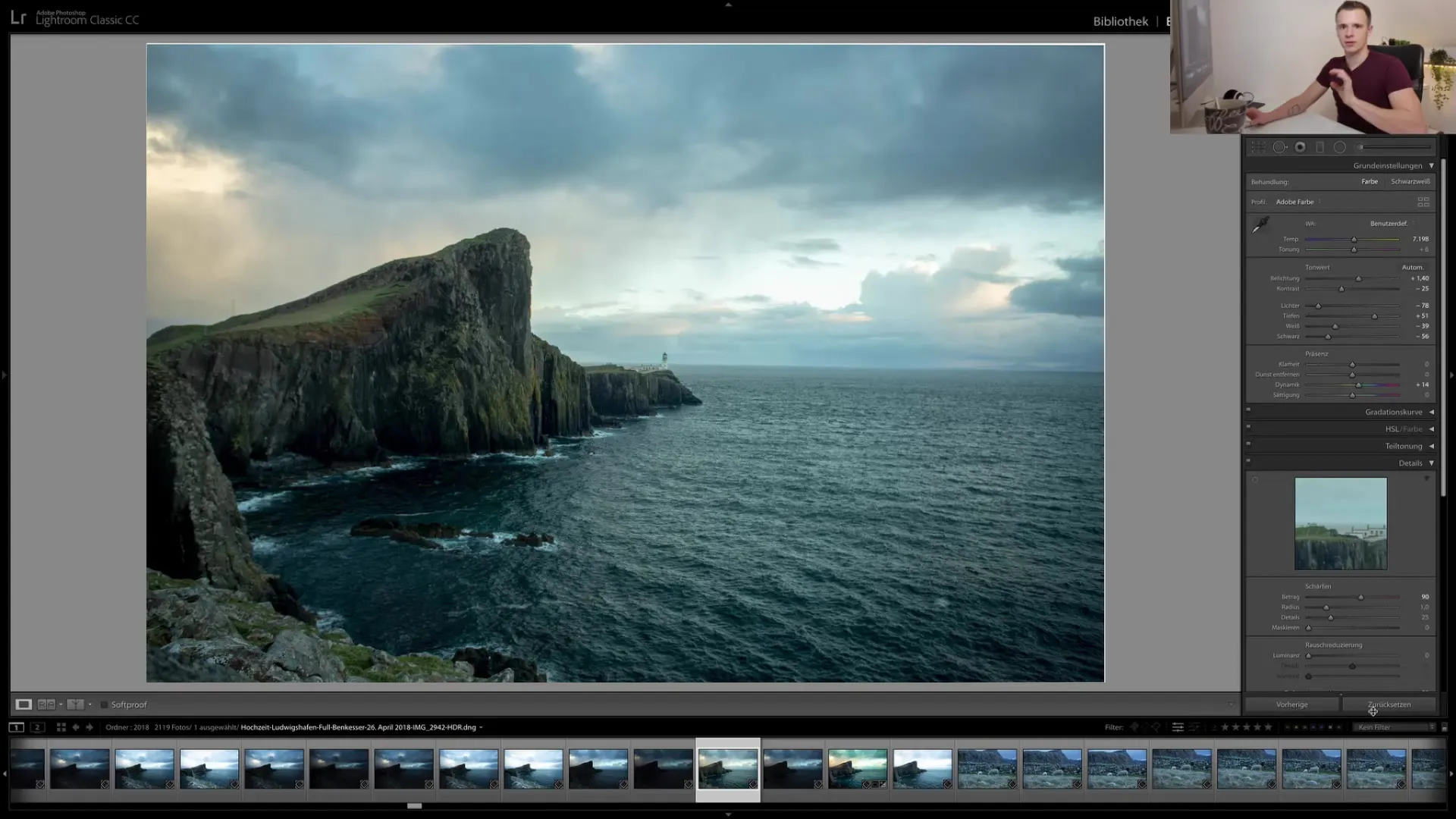
Pasul 3: Ajustează balansul de alb
Setarea balansului de alb controlează temperatura culorilor imaginii tale. Poți glisa regulatorul spre stânga sau spre dreapta pentru a ajusta culorile. Încearcă diferite valori pentru a vedea cum culorile imaginii tale se modifică. O valoare de aproximativ 4000 Kelvin poate da imaginii tale o nuanță albastră, sau o poți deplasa spre dreapta pentru a aduce mai multe tonuri de roșu.
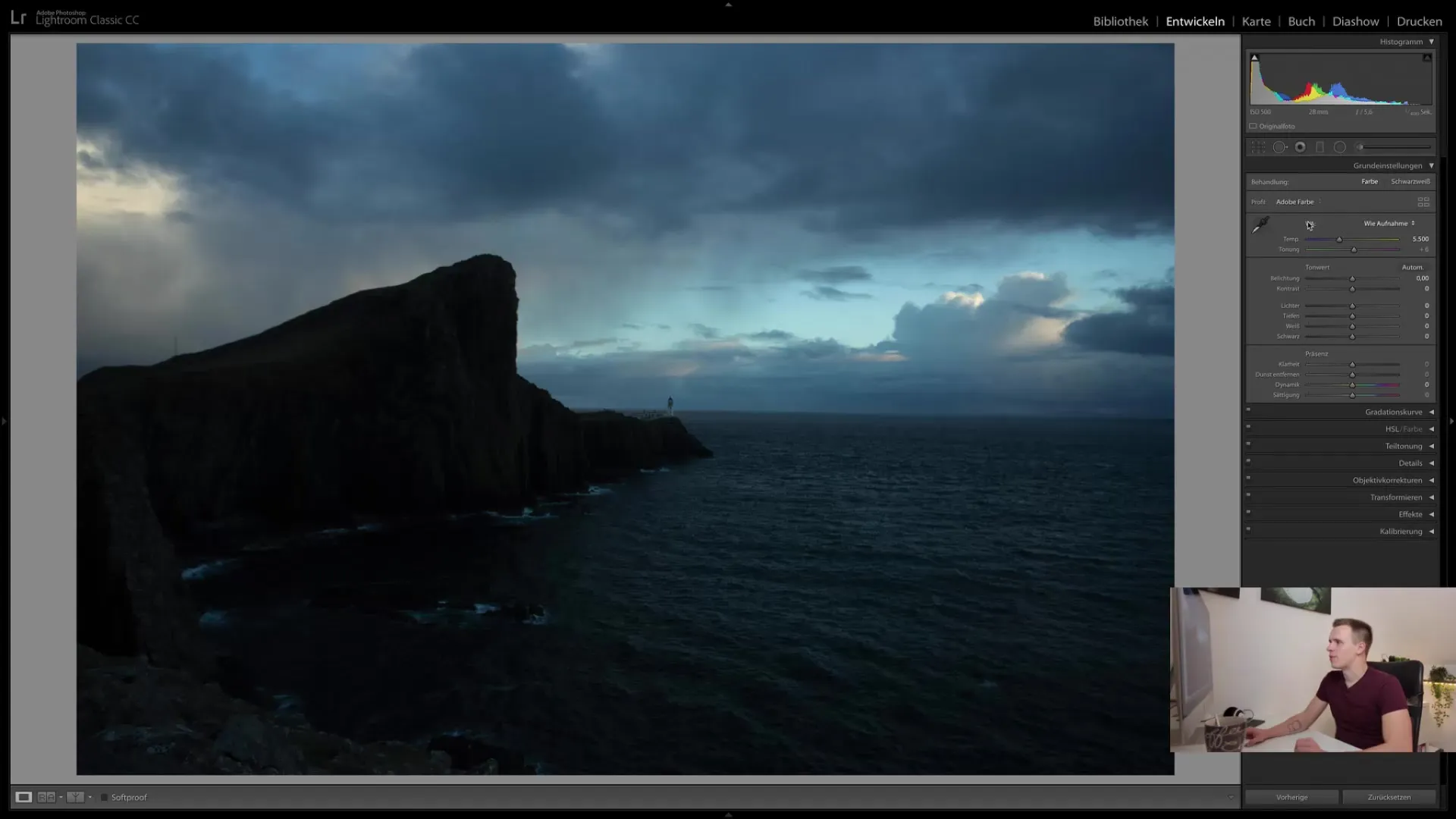
Pasul 4: Setează expunerea
Regulatorul de expunere este esențial pentru a face întreaga imagine mai luminoasă sau mai întunecată. Glisează regulatorul spre dreapta pentru a lumina imaginea sau spre stânga pentru a o închide. Ai grijă să nu supraexpui imaginea, deoarece asta ar putea duce la pierderea detaliilor.
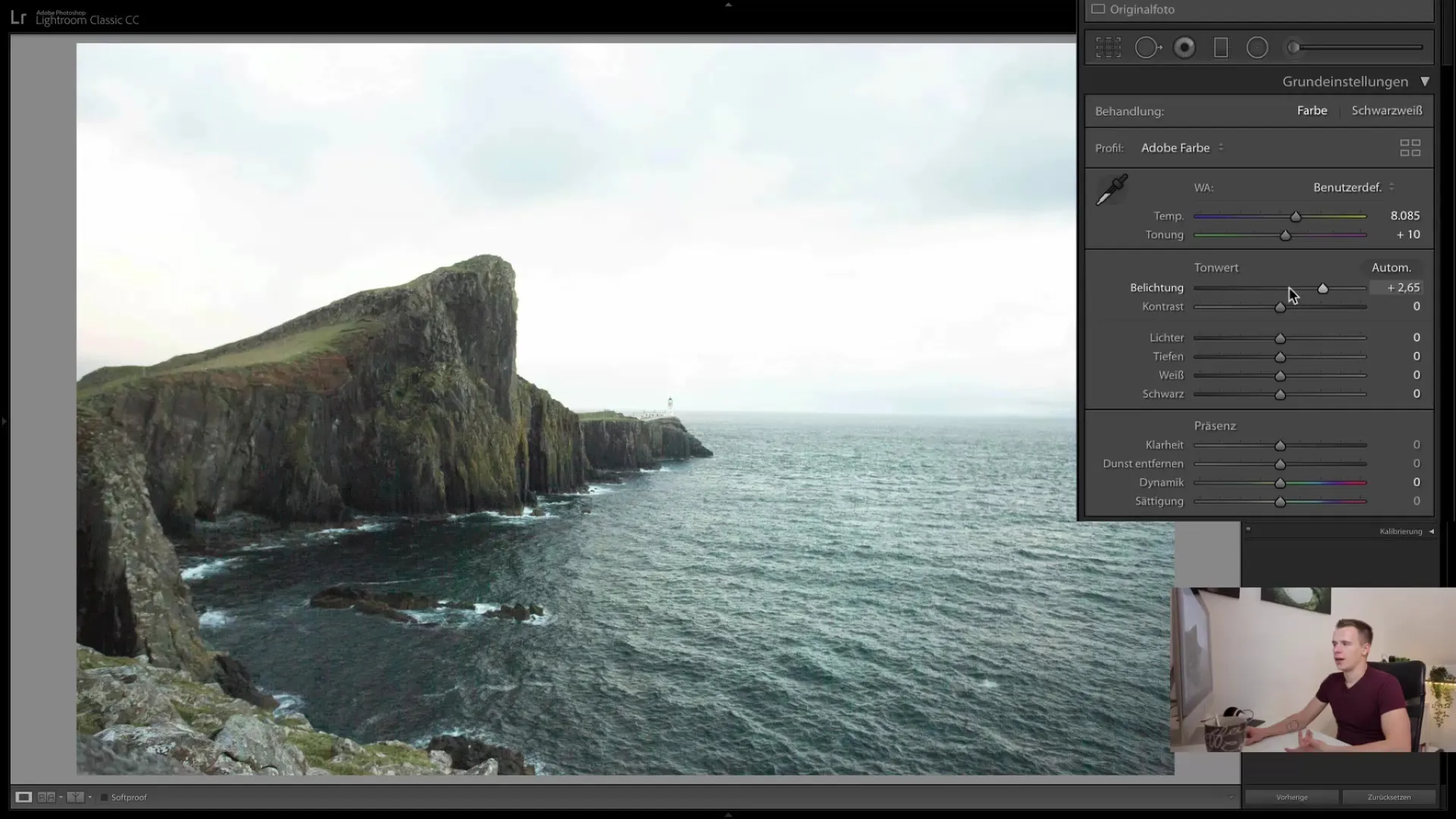
Pasul 5: Ajustează contrastul
Regulatorul de contrast influențează diferența dintre zonele luminoase și întunecate ale imaginii. Crescând contrastul, detaliile în umbre și lumini vor părea mai puternice. Totuși, evită excesul, deoarece acest lucru ar putea afecta aspectul natural al imaginii tale.
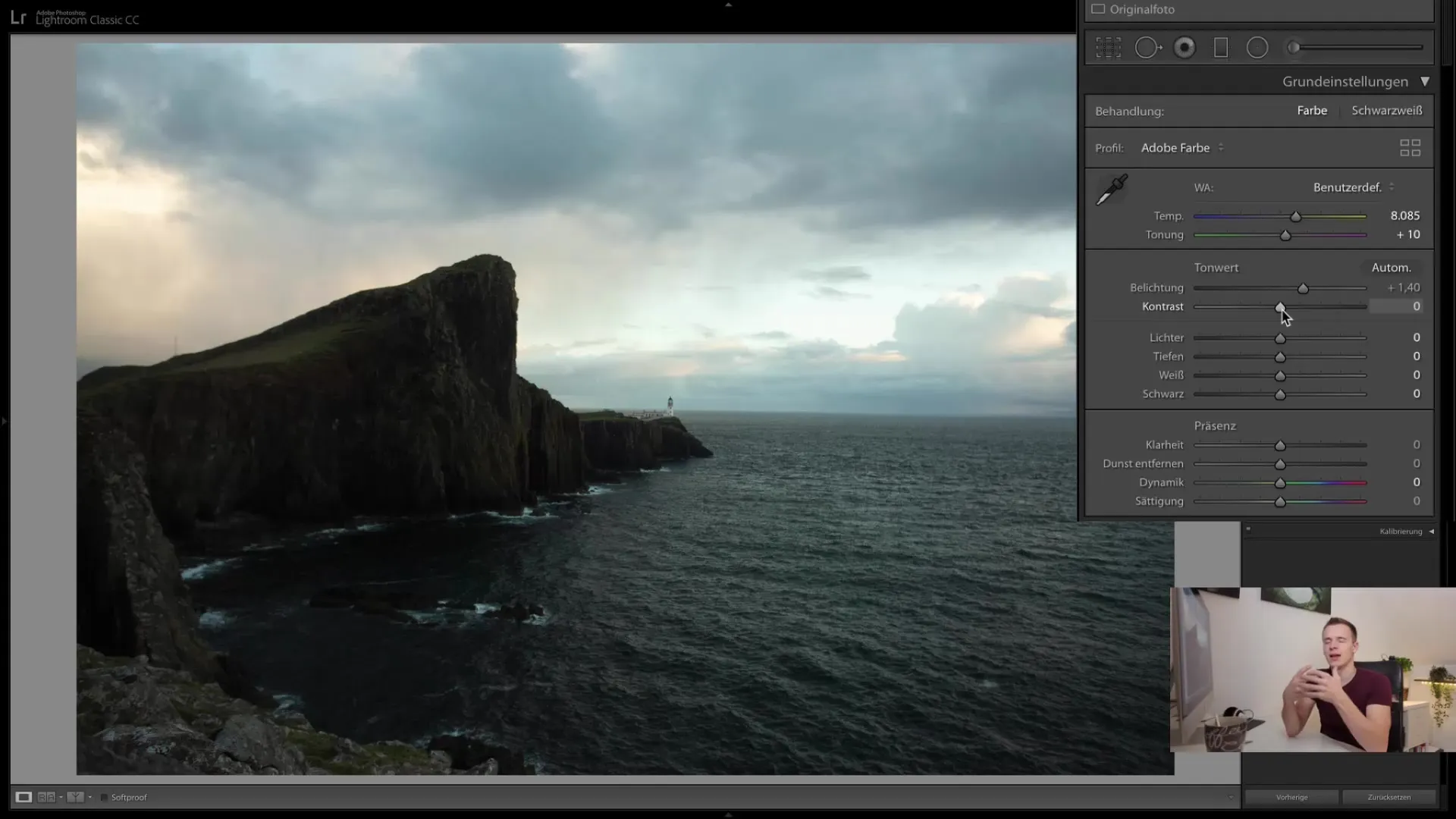
Pasul 6: Ajustează lumini și umbre
Prin regulatorul de lumini poți ajusta zonele luminoase ale imaginii. Trage regulatorul la stânga pentru a readuce detalii din cer care ar putea fi supraexpuse. Regulatorul pentru umbre, pe de altă parte, te ajută să luminezi zonele mai întunecate ale imaginii fără a influența prea mult lumina.
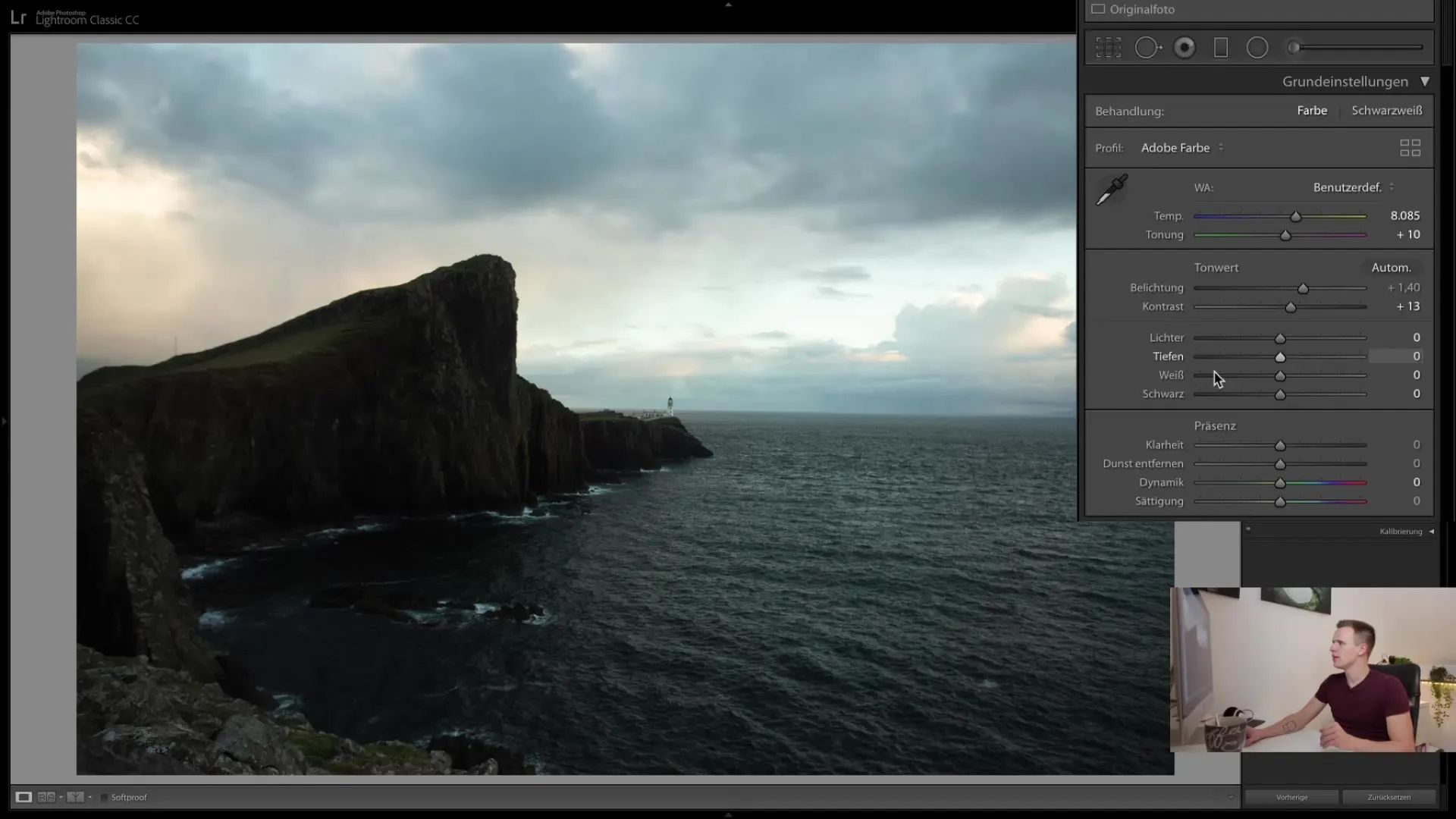
Pasul 7: Folosește regulatorii pentru alb și negru
Folosește regulatorul pentru alb pentru a evidenția zonele luminoase ale imaginii și regulatorul pentru negru pentru a amplifica zonele întunecate. Ai grijă să nu depășești limita cu acești regulatori, deoarece ar putea apărea efecte nedorite.
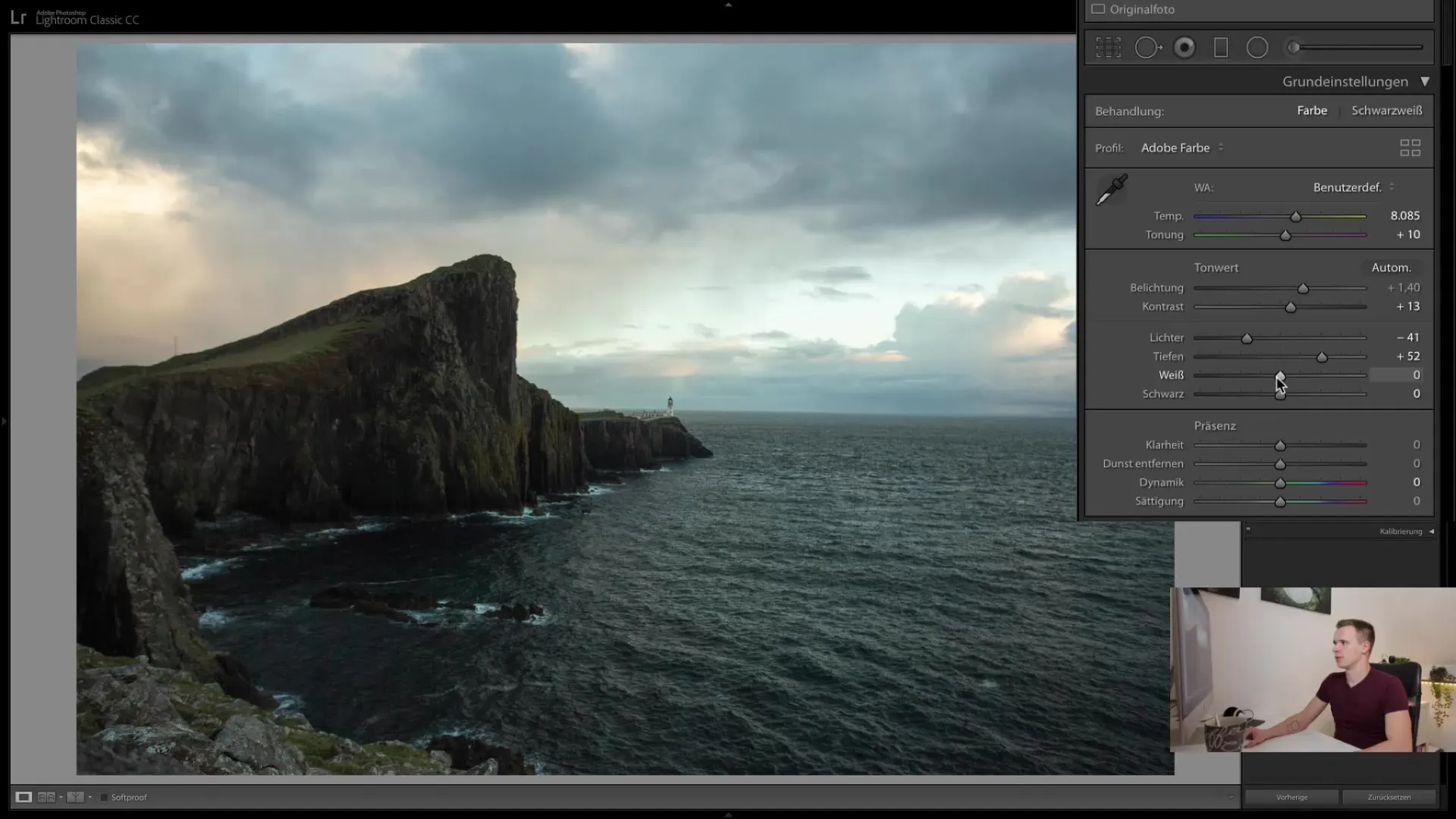
Pasul 8: Aplică claritatea și elimină ceața
Regulatorul de claritate poate oferi imagini tale mai multă structură, însă trebuie utilizat cu grijă. Valori prea mari pot părea nefiresc. De asemenea, regulatorul de eliminare a ceții este util pentru imagini înnorate, pentru a le readuce sub control.
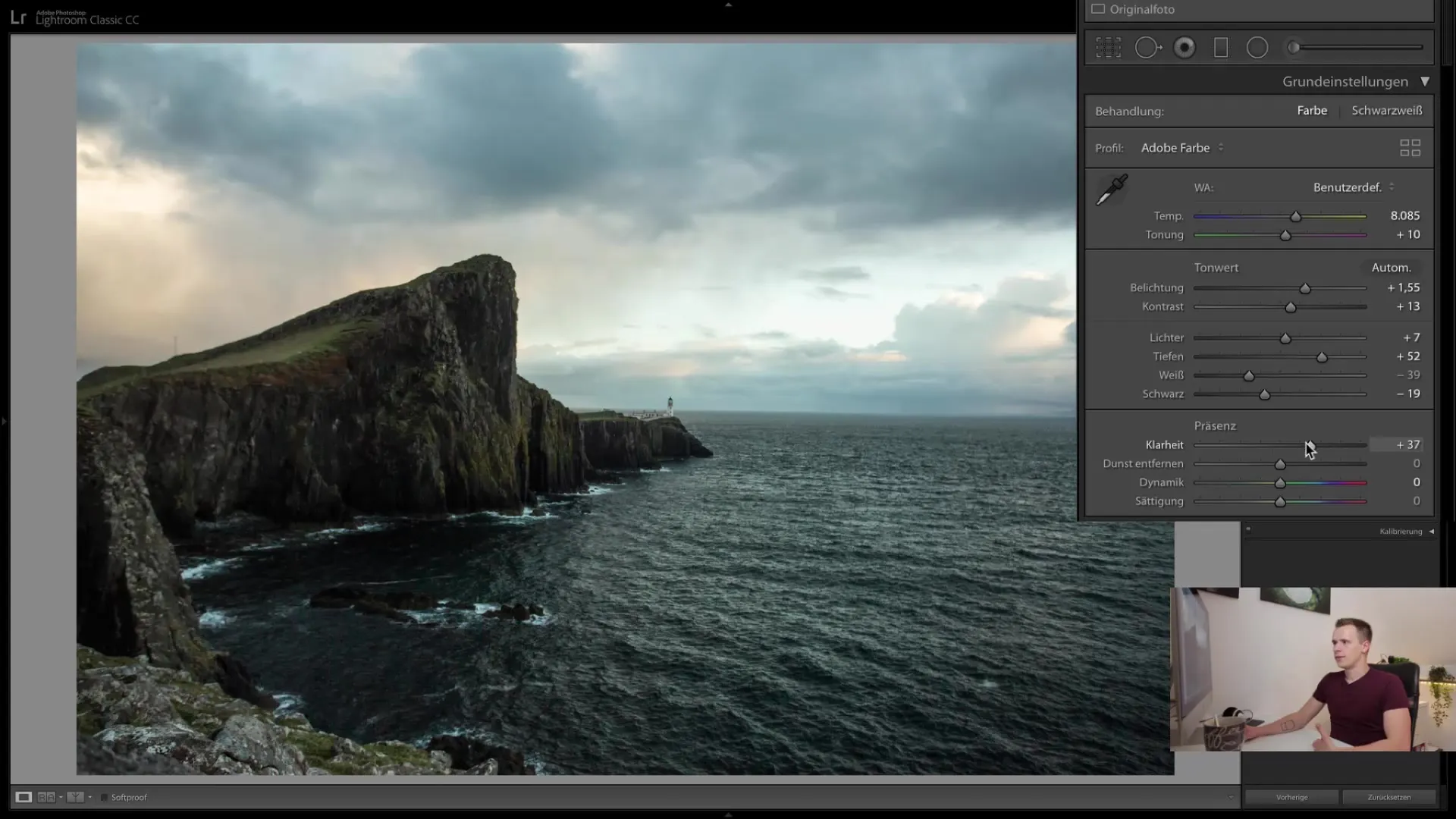
Pasul 9: Ajustarea dinamică și a saturației
Saturarea și dinamica sunt importante pentru saturația culorilor din imaginea ta. Folosește controlerul de dinamică pentru a amplifica culorile selectiv, fără a exagera imaginea. În schimb, controlerul de saturație crește culorile uniform și ar trebui folosit cu precauție pentru a evita efecte nerealiste.
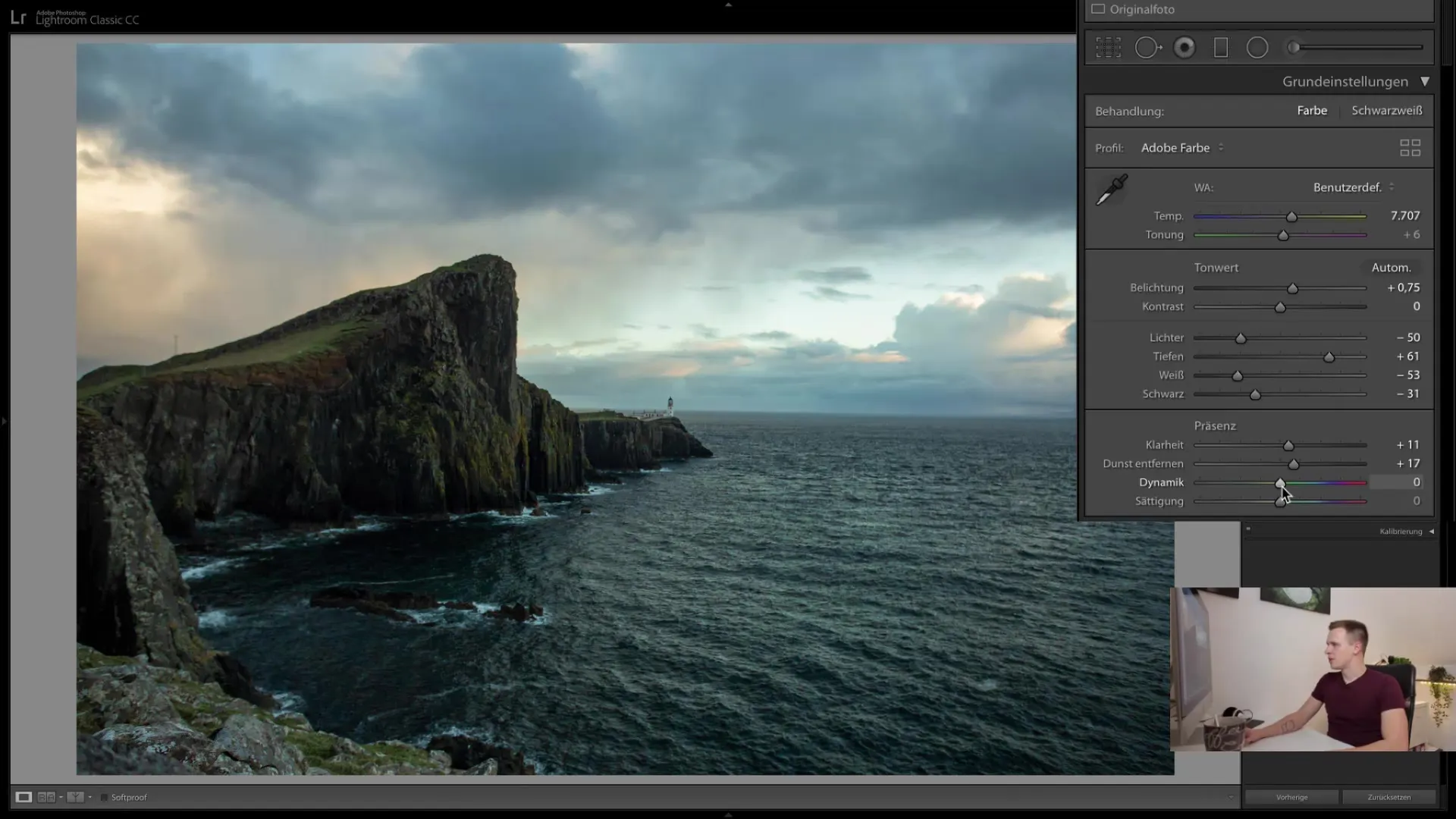
Pasul 10: Compararea între înainte și după
Pentru a evalua succesul editării tale, poți folosi comparația între imaginea inițială și cea editată. Apasă butoanele corespunzătoare în Lightroom pentru a comuta între versiunea originală și cea editată.
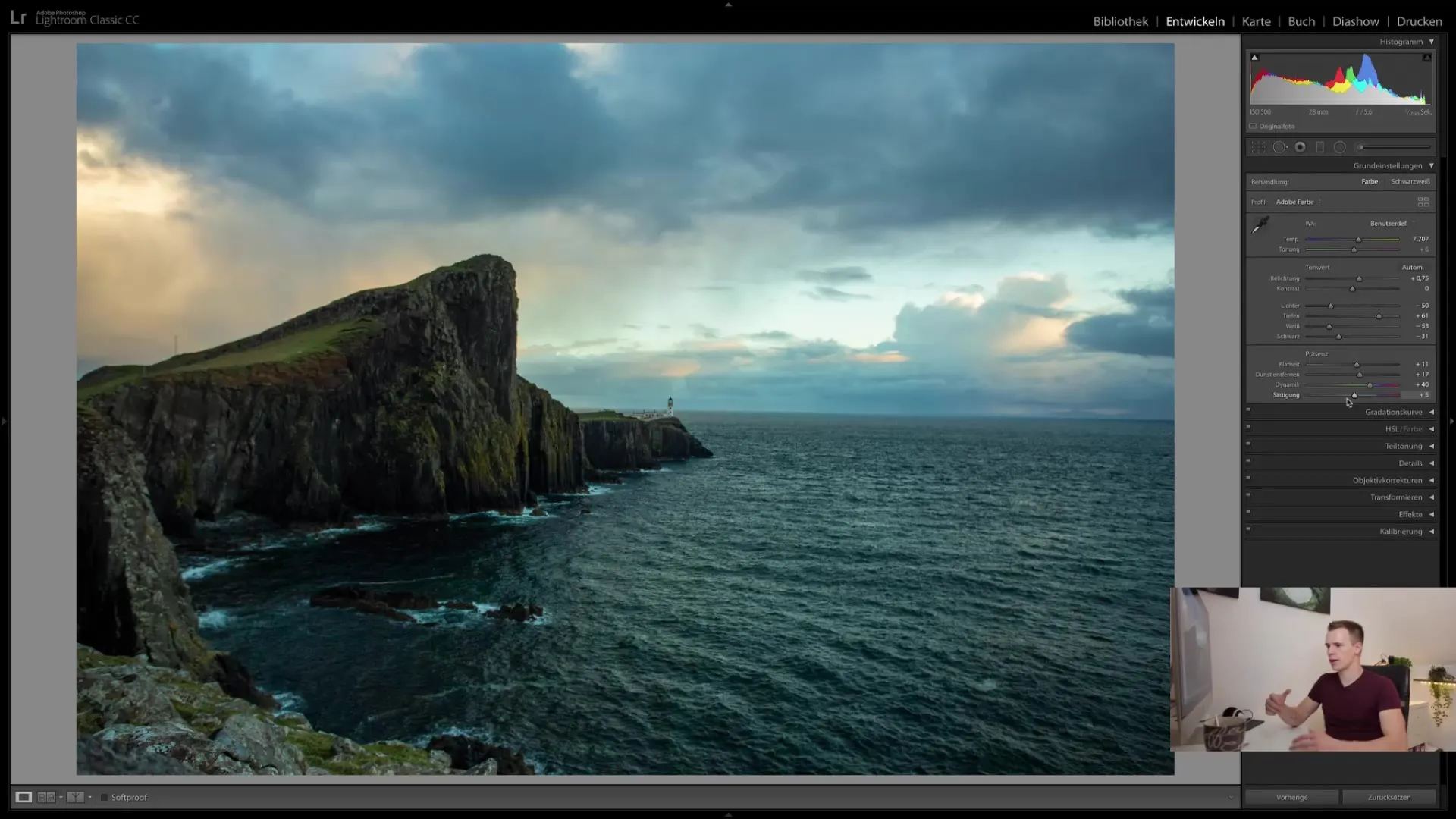
Rezumat
În acest tutorial ai învățat cum poți folosi setările de bază din modulul de dezvoltare al Lightroom Classic CC pentru a-ți edita fotografiile în mod optim. Am revizuit principalele controale și am explicat funcțiile lor. Cu aceste unelte poți îmbunătăți semnificativ calitatea imaginilor tale.
Întrebări frecvente
Cât de important este echilibrul de alb?Echilibrul de alb este crucial deoarece influențează temperatura culorilor din imaginea ta și, astfel, îmbunătățește semnificativ efectul general.
Ar trebui să fotografiez în format RAW sau JPEG?Este recomandat să fotografiezi în format RAW, deoarece ai mai multă libertate în ajustările post-procesare.
Cât de des pot schimba setările în Lightroom?Poți schimba setările în Lightroom de câte ori dorești, fără să deteriorezi fișierul original.
Ce se întâmplă dacă setez controlerul de claritate prea puternic?Un controler de claritate setat prea puternic poate face imaginea să arate amatoristic și nerealist.
Care sunt avantajele controlerului de dinamică față de cel de saturație?Controlerul de dinamică lucrează selectiv, ceea ce înseamnă că amplifică doar culorile mai puțin saturate, în timp ce controlerul de saturație ridică uniform toate culorile.


